下面介绍一下如果利用XAMPP在本地搭建wordpress博客程序:
首先,下载Wordpress和XAMPP:
Wordpress下载地址:http://www.veryhuo.com/down/html/24575.html
XAMPP下载地址:http://www.veryhuo.com/down/html/XAMPP.html
一。安装XAMPP
只需要一种Next,当出现是否启动Mysql、Apache、Filezilla,是否预装htdocs文件夹和复选框时,记得勾选。Filezilla可以不要。
注意:安装的时候最好关闭其它应用程序,尤其是像Flashfxp、迅雷、Skype之类默认使用80端口的程序,否则可能启动不了甚至根本无法正常安装Apache服务。当然,你也可以在安装之前更改这些程序的端口。
把Wordpress解压缩,得到的文件夹Wordpress放到xampp/htdocs文件夹里面。
启动XAMPP,且保证Mysql和Apache处于“Running”状态。

在浏览器里面输入localhost/phpmyadmin,这是本地的phpmyadmin,新建一个数据库,这里我假设数据库名称为“pademo”,你也可以设置成其它你喜欢的名字。
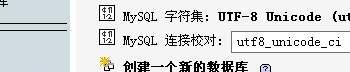
二。配置Wordpress的config文件。
下载的Wordpress文件夹里面,只有wp-config-sample.php,打开它,可以看到下面几行代码:
// ** MySQL settings ** //define('DB_NAME', 'putyourdbnamehere'); // The name of the databasedefine('DB_USER', 'usernamehere'); // Your MySQL usernamedefine('DB_PASSWORD', 'yourpasswordhere'); // ...and passworddefine('DB_HOST', 'localhost'); // 99% chance you won't need to change this valuedefine('DB_CHARSET', 'utf8');define('DB_COLLATE', '');// You can have multiple installations in one database if you give each a unique prefix$table_prefix = 'wp_'; // Only numbers, letters, and underscores please!更改为下面的:
// ** MySQL settings ** //define('DB_NAME', 'pademo'); // The name of the databasedefine('DB_USER', 'root'); // Your MySQL usernamedefine('DB_PASSWORD', ''); // ...and passworddefine('DB_HOST', 'localhost'); // 99% chance you won't need to change this valuedefine('DB_CHARSET', 'utf8');define('DB_COLLATE', '');// You can have multiple installations in one database if you give each a unique prefix$table_prefix = 'wp_'; // Only numbers, letters, and underscores please!其实就是改了三个地方:
DB_NAME(数据库名称,也就是我刚才设置的”pademo”),
DB_USER(数据库的用户名,因为这是本地安装,用户名设为”root”即可)
DB_PASSWORD(数据库密码,空白,注意是两个单引号中间空白,不是完全不要,也不是双引号)
$table_prefix = ‘wp_’; 看一下这一语句,这是给数据库的表前缀,假如你想安装两个Wordpress在本地,那你的另一个博客就不能使用wp前缀的表,就应该修改成其它前缀,比如pptv反正不一样就可以了。这也同样适用于远程网络,给你的一个数据库设置多个博客。
配置完成以后,在浏览器里输入localhost/wordpress,后面的wordpress就是wordpress的文件夹,如果你更改了这个名字,本地网址做相应的修改即可。
接着,就会出现Install提示,点击,后面的就不用多说了,从未用过WP的用户也应该能够安装。
还有什么不明白的,欢迎在下边的评论中给网留言。
来源于 本地XAMPP搭建和安装WordPress | 帕兰映像
